Občas se setkáváme s otázkou, dle jakých pravidel se při oslovování a užívání zájmenných tvarů…
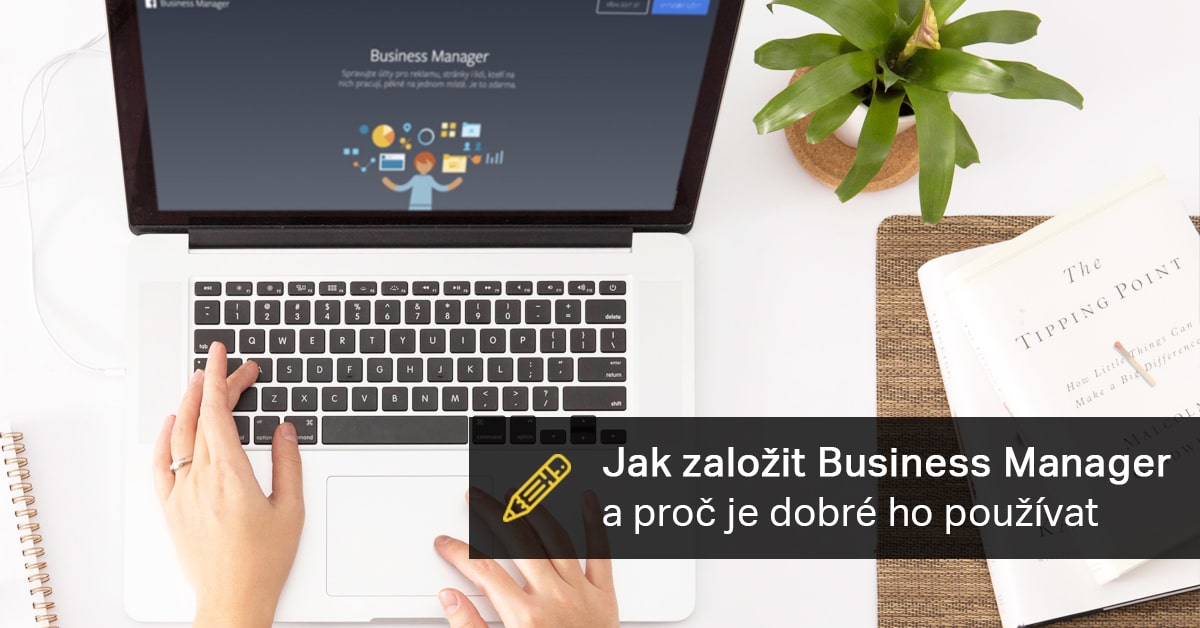
Jak založit Business Manager a proč je dobré ho používat
Ať se nám to líbí, nebo ne, Facebook je pro firmy jedním z nejvýznamnějších nástrojů propagace. Jeho možnosti a potenciál jsou aktuálně v porovnání s ostatními sociálními sítěmi opravdu nezanedbatelné. Facebook má navíc pod palcem i Instagram, Messenger nebo WhatsApp. Pokud to tedy s propagací vlastní značky myslíte opravdu vážně, chybět byste tam rozhodně neměli.
A když už Facebook, tak se vším všudy. Proto ani nepřemýšlejte o propagaci příspěvků přes tlačítko Propagovat, ale rovnou založte Business Manager (BM). Má celou řadu výhod, které při správě své stránky jistě oceníte. Které to jsou? Právě tomu se budeme věnovat v následujícím článku, ve kterém poradíme samozřejmě i se správným nastavením.
Reklamy na Facebooku
Facebook ve světě využívá 2,5 miliardy uživatelů. V České republice je to poté neuvěřitelných 5,5 milionu obyvatel, tedy více než polovina populace. Vyplývá to z nejnovějších analýz portálu CzechCrunch. Je tak téměř nemožné, aby se na Facebooku nenacházeli i zástupci vaší cílové skupiny. Abyste k nim dostali ten správný obsah, budete ovšem muset zapojit i placenou propagaci. Facebook v posledních letech značně upravil své algoritmy a o dobrém organickém dosahu si už můžeme nechat jen zdát. Za úspěch se tady rozhodně platí, byť to vůbec nemusí být žádné astronomické částky.
4 důvody, proč používat Business Manager
Správu facebookové stránky a částečně i placenou propagaci sice zvládnete i bez něj, založení účtu v Business Manageru však rozhodně doporučujeme. Jedná se o efektivní nástroj, který vám správu Facebooku v mnohém usnadní a vylepší. Jaké jsou ty hlavní důvody, které hovoří v jeho prospěch?
1. Snadná a přehledná správa firemního účtu
Všechny stránky, reklamní účty, katalogy produktů a aktivní i již ukončené kampaně jsou k dispozici na jednom místě. Kromě toho můžete snadno přizvat nové spolupracovníky, kteří se budou podílet na správě stránky i reklam. Snadno tak předáte péči o kampaně i příspěvky některému z kolegů, aniž byste se připravili o nezbytný přehled. V jediném účtu navíc můžete spravovat více firemních stránek, což opět zrychluje a zefektivňuje veškeré práce na projektech.
2. Facebook pixel
Další nespornou výhodou Business Manageru je možnost instalace Facebook pixelu. Tento nenápadný nástroj, jehož ID zadáte do zdrojového kódu svých stránek, monitoruje chování všech uživatelů na vašem webu a následně napomáhá s remarketingovým cílením i vyhodnocováním reklam. Díky pixelu můžete zacílit facebookovou kampaň například na uživatele, kteří navštívili váš e-shop v posledních 30 dnech, stáhli si jeden z vašich e-booků nebo navštívili určitou podstránku na vašem webu. Pixelu a jeho nastavení i používání jsme se už věnovali na našem blogu.
3. Katalogy produktů a dynamické reklamy
Business Manager umožňuje snadnou instalaci katalogu produktů prostřednictvím XML feedu z webu. Stačí nastavit automatické aktualizace a ve svém Facebook obchodě budete mít vždy platné informace získané přímo z vašeho e-shopu. Díky instalaci obchodu navíc získáte možnost využívat dynamické reklamy. Ty spočívají v monitorování chování vašich zákazníků a následném zobrazování produktů, o které se v rámci vašeho e-shopu zajímali. Kampaň stačí jednou nastavit a potom už vše funguje automaticky. Díky neustále se obměňujícímu okruhu uživatelů takové reklamy často fungují i velmi dlouhou dobu bez dalších zásahů.
4. Pokročilejší možnosti nastavení reklam
Oproti tlačítku Propagovat příspěvek, které najdete u každého příspěvku, získáte v Business Manageru možnost zvolit si i další umístění než jen feed na Facebooku a Instagramu. Tady je k dispozici i Messenger, Stories nebo třeba Audience Network. Podobné je to i s účelem reklamy. Zatímco u tlačítka najdete jen optimalizaci na prokliky nebo zájem o příspěvek či stránku, v BM můžete zaměřit svou reklamu i na konverze nebo třeba generování potenciálních zákazníků. S Business Managerem zkrátka můžete nastavit reklamu přesně podle svých preferencí a mít vynaložené peníze mnohem více pod kontrolou.
Jak založit a nastavit Business Manager
Proč používat Business Manager už víme, teď ještě zbývá samotné nastavení. Není to nic těžkého. Jen je potřeba mít soukromý profil na Facebooku, abyste s ním mohli své firemní aktivity propojit. Poté stačí najet na stránku Facebook Business Manager a v pravém horním rohu zvolit možnost Vytvořit účet.
Máte správně vyplněné Meta účty?
Stáhněte si zdarma checklist správného nastavení Meta účtů pro Facebook, Instagram a Meta Business Manager.
V dalším kroku zadáte název firmy, jméno a firemní e-mail, na který vám poté budou chodit všechna upozornění o aktivitách v účtu.
Následně budete vyzváni k zadání dalších informací o vaší firmě.
Po zadání a odeslání všech informací budete prostřednictvím e-mailu vyzváni k potvrzení e-mailové adresy. Po potvrzení už můžete vidět domovskou stránku svého Business Manageru, zatím bez stránky a reklamního účtu, které bude ještě nutné přidat.
Přidání stránky a reklamního účtu provedete v nastavení firmy. Vždy máte možnost přidat existující stránku či účet pro reklamu nebo vytvořit úplně nový. Záleží tedy, jestli už máte založenou firemní facebookovou stránku, nebo začínáte úplně od nuly. Následně stačí postupovat dle uvedených kroků a projít celým nastavením – nejprve u stránky, poté i u účtu pro reklamu.
Až budete mít vše nastaveno, můžete v záložce Uživatelé přidat všechny uživatele, kteří budou mít ke stránce a reklamnímu účtu přístup (nezapomeňte jim vždy přidělit oprávnění nejen pro příslušnou stránku, ale také reklamní účet). Potom ještě vyplnit záložku Platby (opět ji vidíme v levém menu v Nastavení firmy) a máte hotovo.
Teď už vám nic nebrání pustit se do prvních reklam. Pokud s nimi zatím nemáte moc zkušeností, můžete kouknout do dalšího z našich článků, ve kterém jsme se věnovali právě nastavování reklam. Věříme, že při správném cílení a optimalizaci vám reklamy brzy přinesou požadované výsledky.
Pomůžeme vám (nejen) s Business Managerem
Potřebujete s nastavením Business Manageru nebo samotných reklam pomoct? Od toho jsme tady! Stačí se jen ozvat a společně vymyslíme to nejlepší řešení.
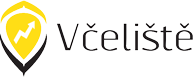
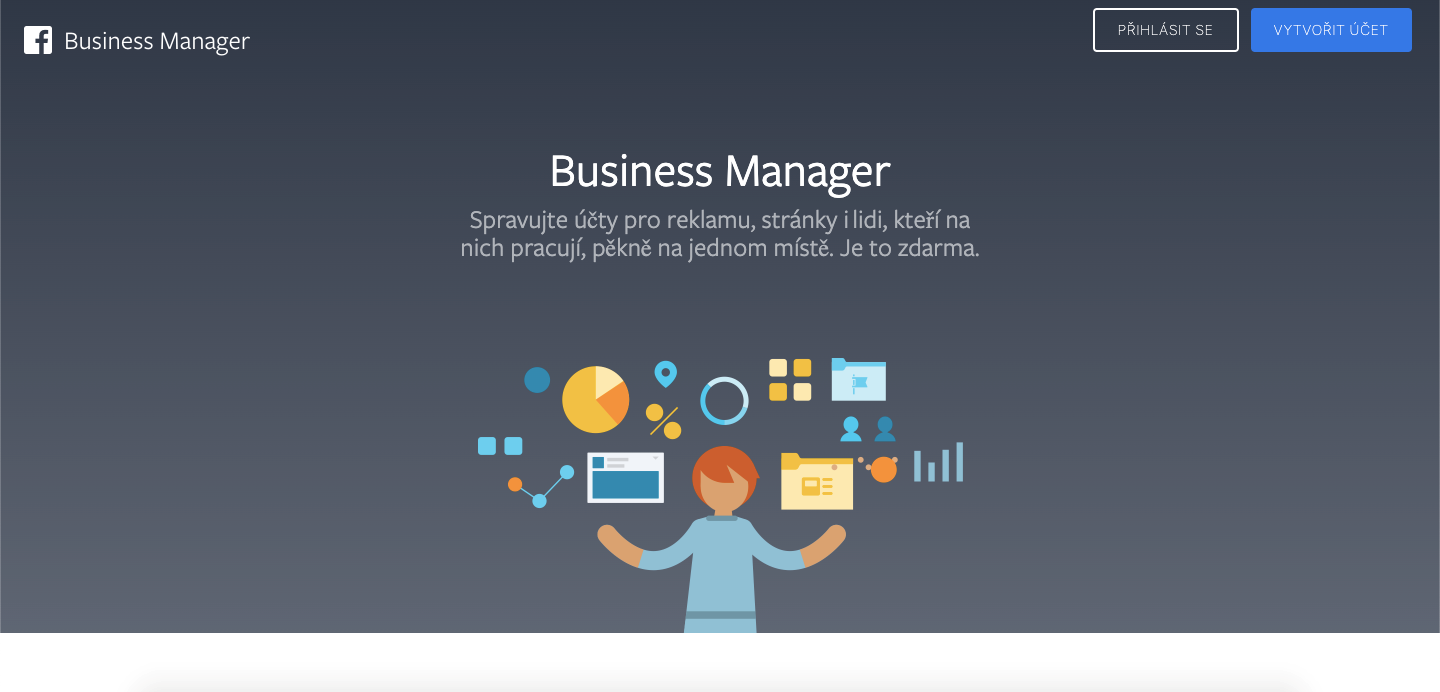
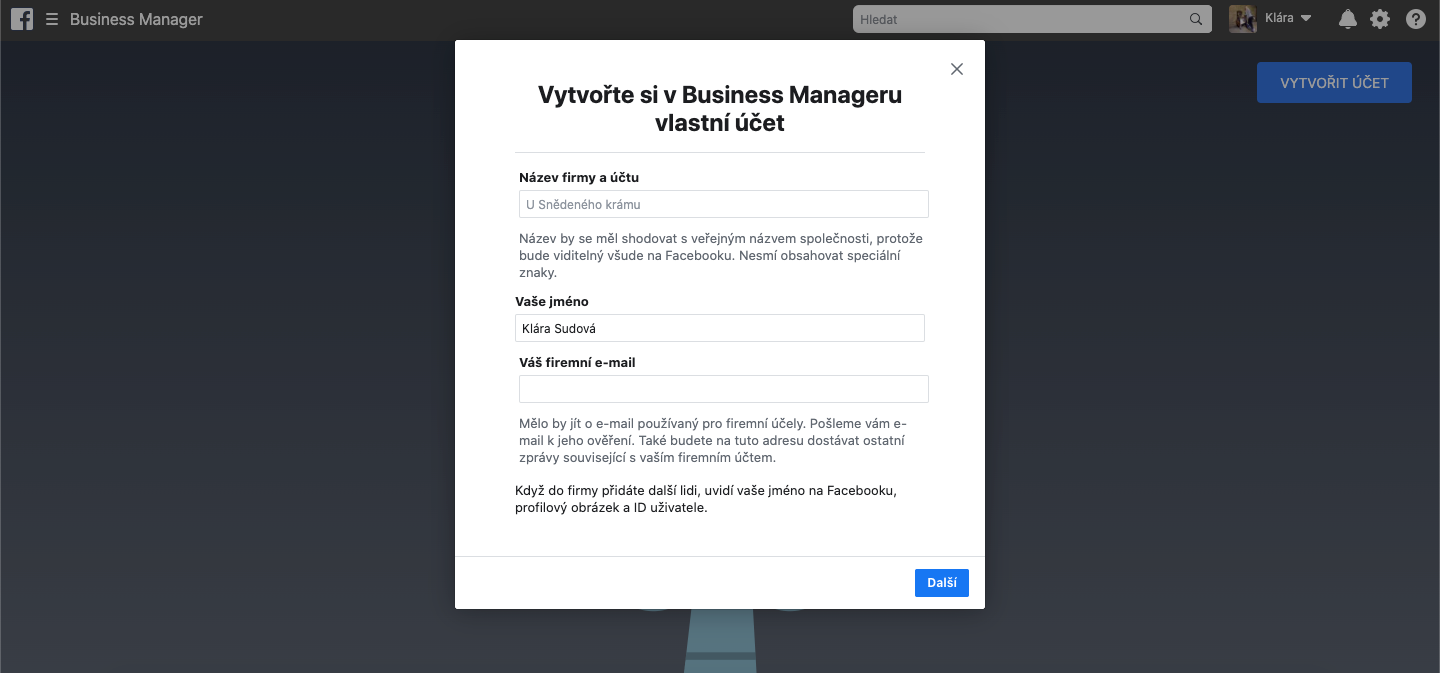
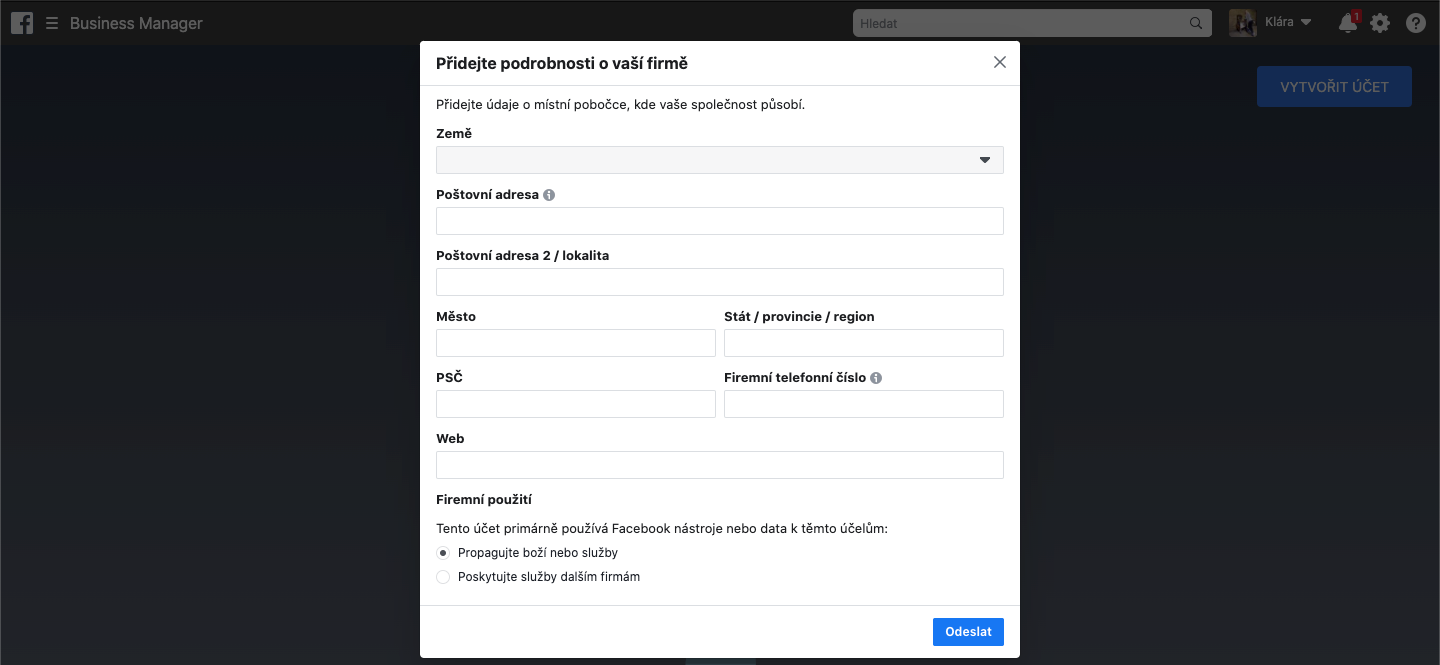
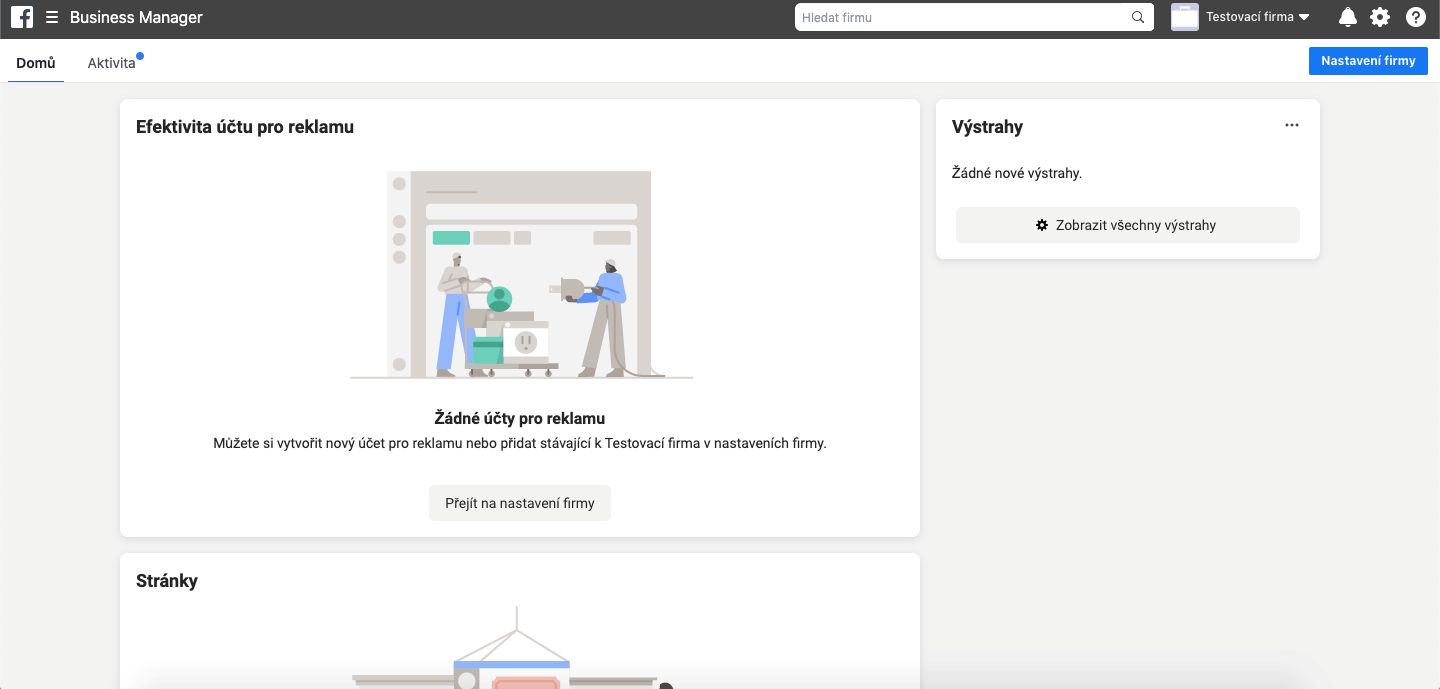
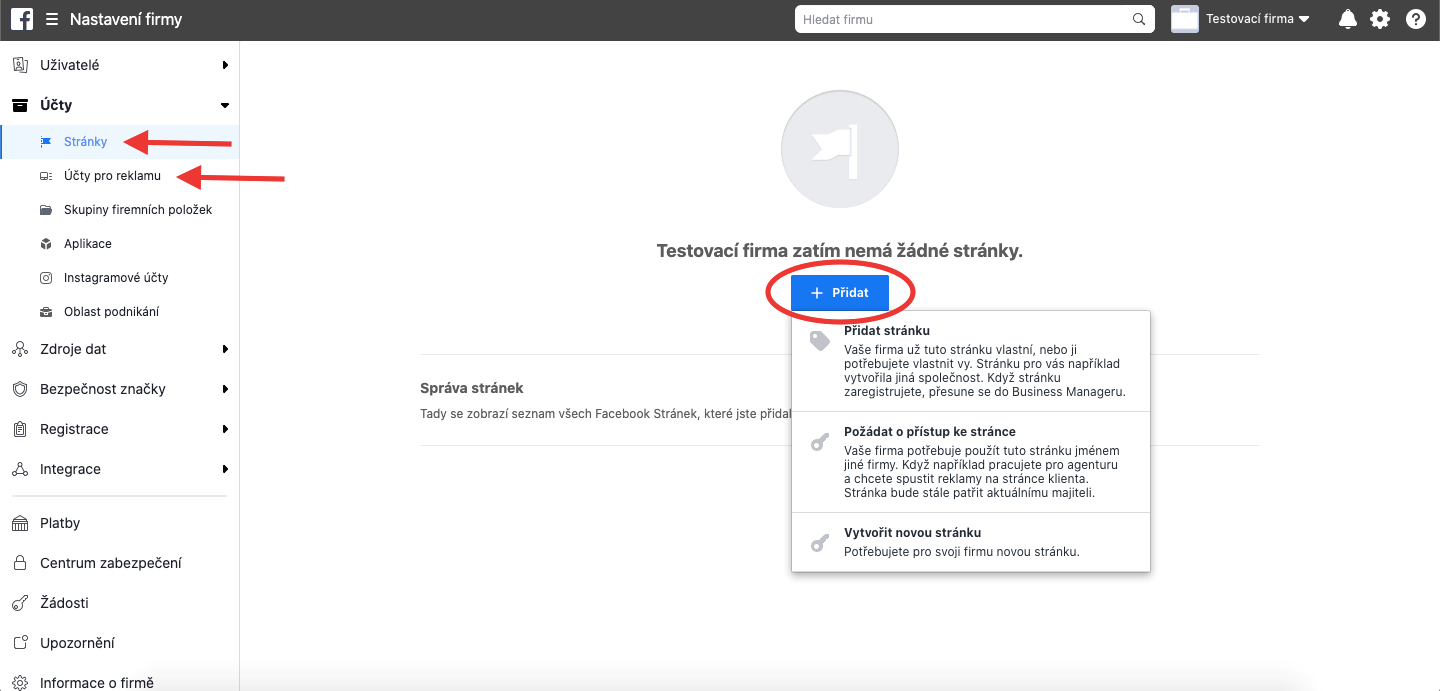
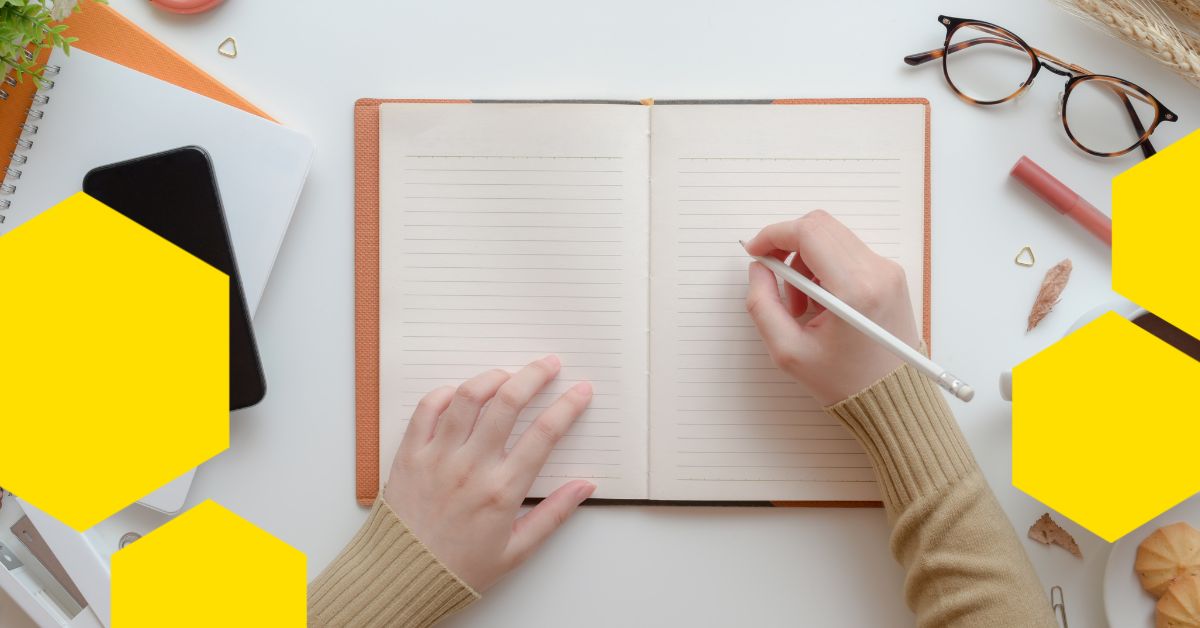

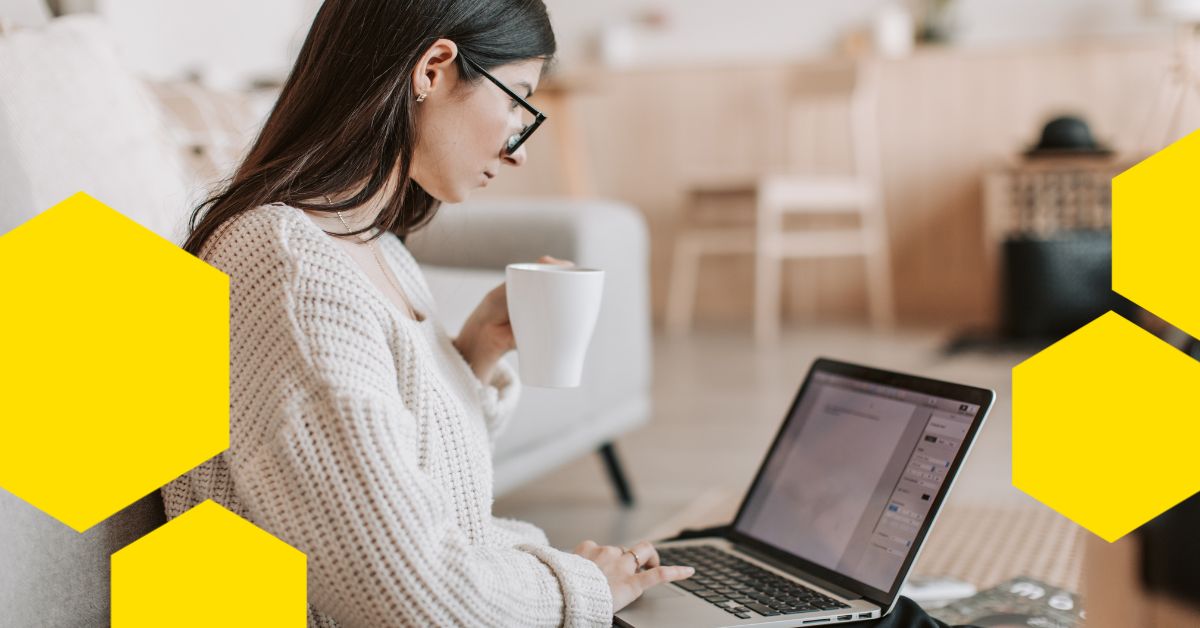
Moc fajn článek, děkuju za něj 🙂 Jen si nejsem jistý ohledně jedné věci. Můžu ve svém BM účtu založit více účtů pro reklamu (např. spravovat reklamy dvěma firmám, tak aby se vždy generavala faktura s konkrétní firmou), nebo se ten účet pojí vždy s jednou firmou (jedny fakturační údaje)? Moc děkuji za případnou radu 🙂
Radek
Děkujeme, Radku, jsme rádi, že se článek líbí. Určitě můžete vytvořit více samostatných účtů pro reklamu a v nastavení reklamního účtu zadat odlišné fakturační údaje i jinou platební kartu. 🙂